发布时间:2021-08-30 11: 01: 16
在使用音乐编曲软件——Studio One创作音乐时,常会应用许多的效果器来制作音效。其中有一个效果器可以使编曲中安静的区域更加安静,使高音部分更加高亢。这便是多段压缩/扩展效果器。
下面就让我们来看看如何使用Studio One的多段压缩/扩展效果器吧!

图1:多段压缩/扩展效果器界面
一、打开效果器
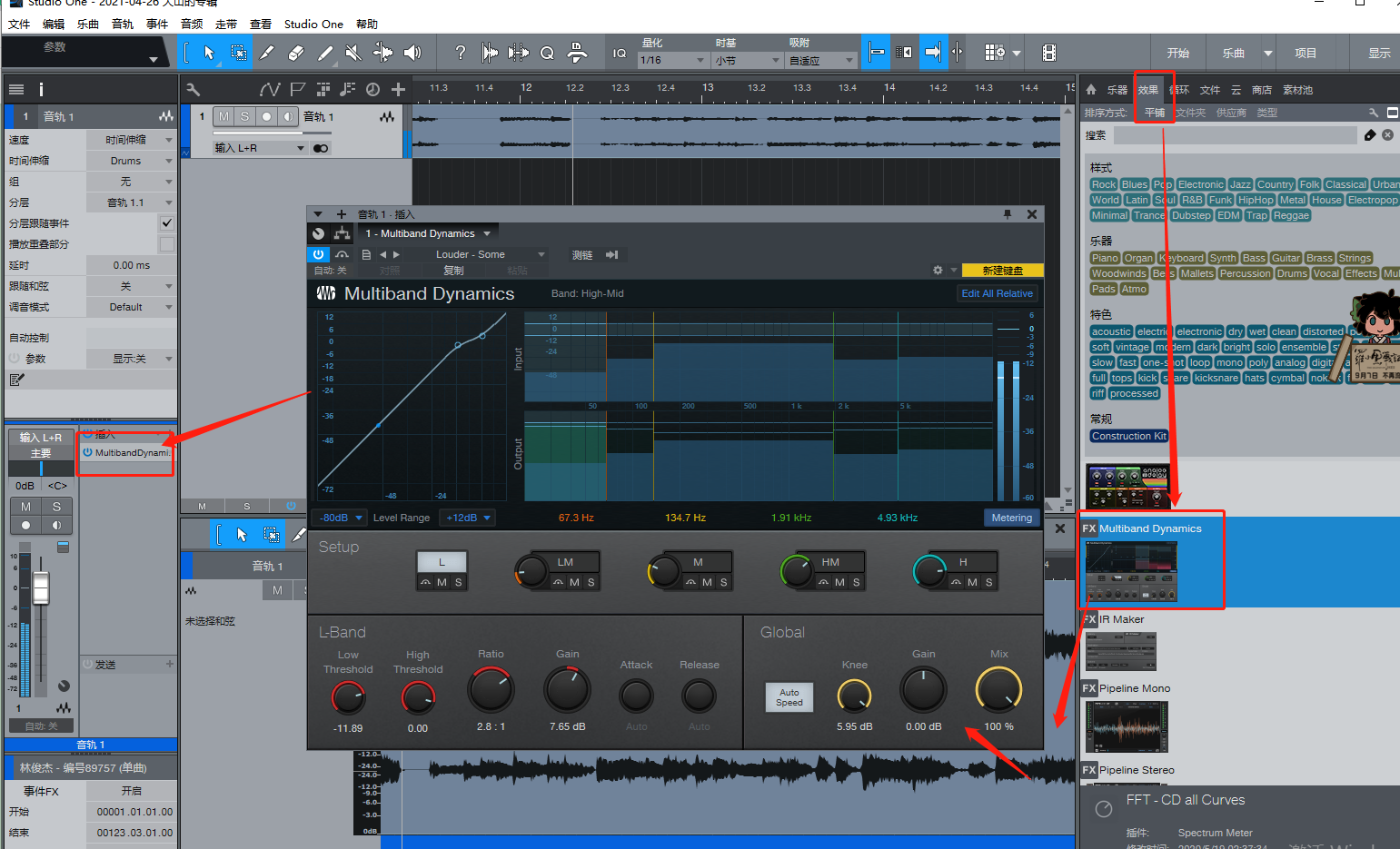
图2:打开效果器界面
在Studio One工作台界面打开待处理音频文件,为方便后期处理,调出“编辑器”和“监视器”。在“浏览——效果”区域找到“Multiband Dynamics——多段压缩/扩展”效果器,将其拖拽至音轨波形上,便可打开该效果器。同时,“监视器——插入”位置显示已成功添加效果。
下面我们就来看看Studio One是如何制作效果的吧!
二、添加“预设”效果
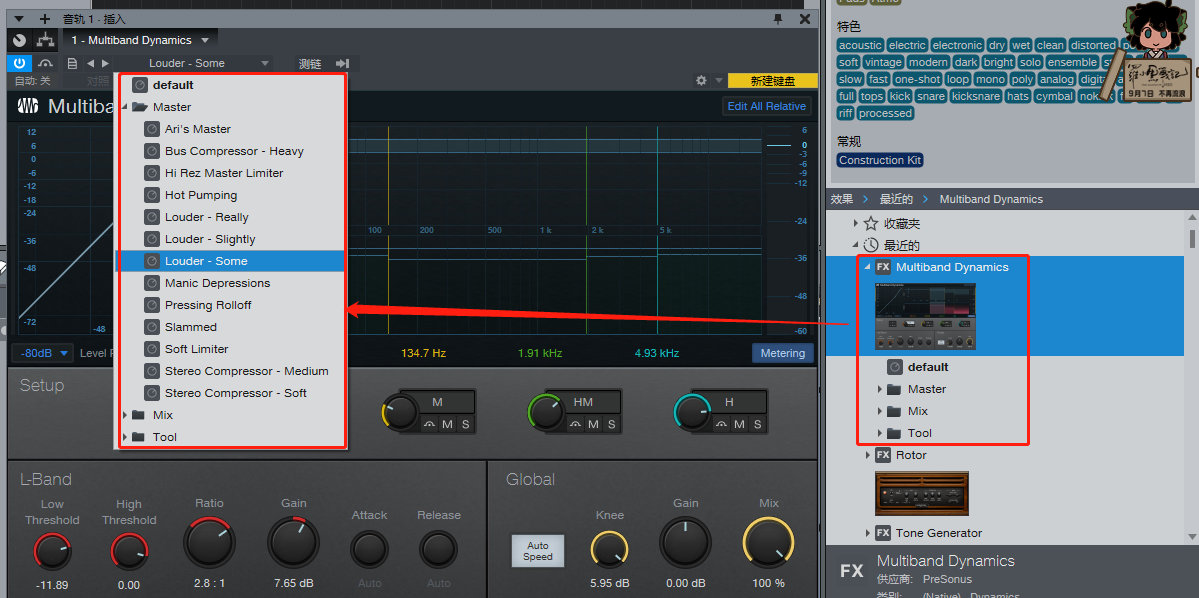
图3:添加预设效果界面
我们可以通过两种方式添加“预设”效果,方法一:在“浏览——效果”位置展开效果器,选中“预设”效果,将其拖拽至效果器上即可;方法二:打开效果器上的“预设”下拉菜单,直接单击选择即可。
手动选择“预设”效果,非常方便,并且制作的效果也精准、专业。如部分音域效果不完美,我们也可手动操作。
三、手动设置效果
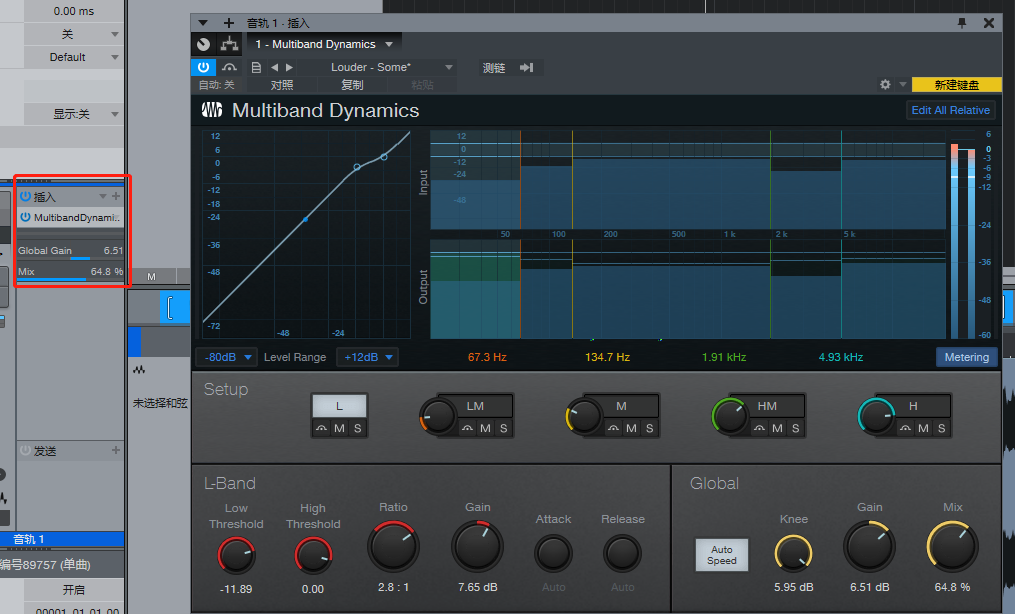
图4:手动调节界面
在Studio One效果器选择“预设”效果后,可以直接旋转效果器其上的按钮进行调试。或者右键展开“监视器——插入”位置的已插入效果,进行手动修改参数。如当向右移动Global Gain则表示高音部分增益,音频高音部分便会增强。反之,则表示音频整体的音量减弱。通过各个按钮之间的配合,再结合“预设”效果便能制作出理想的音效。
简单总结,使用Studio One的多段压缩/扩展效果器时,我们可以直接使用“预设”效果,或者手动调节的方式来丰富音效。通过手动调节和“预设”效果的配合,可制作出理想的效果。
更多有关Studio One实用技巧,快来Studio One中文网站下载订购正版软件体验吧!
作者:伯桑
展开阅读全文
︾